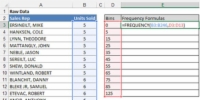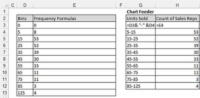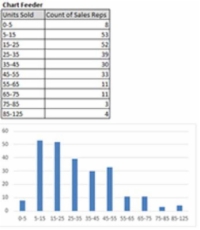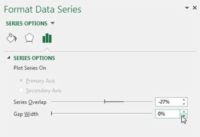Histogramm on graafik, mis krundid sageduse jaotamise oma Excel armatuurlauad ja aruandeid. Sageduse jaotus näitab, kui tihti sündmust või kategooria andmete toimub. Histogrammi abil saate visuaalselt näha teatud atribuudi üldist jaotust.
Saate luua valemipõhise histogrammi, mis võimaldab saavutada automatiseerituse ja interaktiivsuse taseme, mis tuleb kasuks igakuiselt armatuurlaudade värskendamisel.

1Enne histogrammi loomist vajate tabelit, mis sisaldab teie algandmeid, ja peate looma prügitabeli.
Toorandmed peaksid ideaalis koosnema kirjetest, mis esindavad rühmitatavate andmete kordumatut arvu. Näiteks sellel joonisel olev algandmete tabel sisaldab kordumatuid müügiesindajaid ja igaühe müüdud ühikute arvu.
Kastitabel dikteerib rühmitamise parameetrid, mida kasutatakse toorandmete sagedusrühmadeks jaotamiseks. Prügikasti tabel käsib Excelil koondada kõik müügiesindajad, kes müüvad vähem kui 5 ühikut esimesse sagedusrühma, kõik müügiesindajad, kes müüvad 5–14 ühikut, teise sagedusrühma ja nii edasi.
Prügitabeli koostamisel saate vabalt määrata oma rühmitusparameetreid. Siiski on üldiselt hea mõte hoida oma parameetrid võimalikult võrdsete vahedega. Tavaliselt soovite prügikasti tabelid lõpetada andmestiku suurima arvuga. See võimaldab teil luua puhtaid rühmitusi, mis lõpevad lõpliku arvuga – mitte avatud lõpuga suuremast tähistusega.
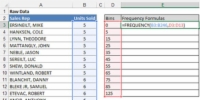
2Sagedusvalemite hoidmiseks looge bin-tabelis uus veerg. Nimetage uus veerg Frequency Formuls, nagu on näidatud sellel joonisel.
Exceli sageduse funktsioon loendab, kui sageli esinevad väärtused bin-tabelis määratud vahemikes.
3 Valige äsja loodud veerus olevad lahtrid ja tippige seejärel eelmisel joonisel nähtav sagedusvalem ja vajutage klaviatuuril klahvikombinatsiooni Ctrl+Shift+Enter.
Funktsioonil Sagedus on üks veidrus, mis tekitab esmakordseid kasutajaid sageli segadusse. Funktsioon Sagedus on massiivivalem – valem, mis tagastab korraga palju väärtusi. Et see valem korralikult töötaks, peate pärast valemi tippimist vajutama klaviatuuril Ctrl+Shift+Enter. Kui vajutate lihtsalt sisestusklahvi, ei saa te soovitud tulemusi.
Sel hetkel peaks teil olema tabel, mis näitab igasse prügikasti sattunud müügiesindajate arvu. Võiksite selle tabeli diagrammi teha, kuid andmesildid tuleksid veidrad välja. Parimate tulemuste saavutamiseks peaksite koostama lihtsa diagrammisööturi tabeli, mis loob iga prügikasti jaoks sobivad sildid. Teete seda järgmises etapis.
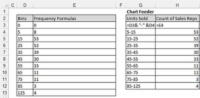
4 Looge uus tabel, mis toidab diagramme natuke puhtamalt, nagu on näha järgmisel joonisel. Kasutage lihtsat valemit, mis ühendab prügikastid sobivateks siltideks. Kasutage teist valemit, et tuua oma sagedusarvutuste tulemused.
Sellel joonisel on näha diagrammi söötja tabeli esimese kirje valemid. Need valemid kopeeritakse sisuliselt alla, et luua diagrammideks sobiv tabel.
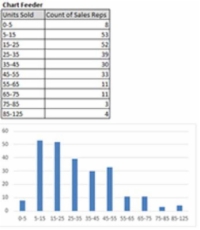
5 Kasutage äsja loodud diagrammi söötja tabelit, et joonistada andmed veergdiagrammi.
See joonis illustreerib saadud diagrammi. Saate väga hästi kasutada oma histogrammina esialgset tulpdiagrammi.
Kui teile meeldib, et teie histogrammidel on andmepunktide vahel tühikud, oletegi valmis. Kui teile meeldib pidev ja blokeeritud välimus, mille andmepunktide vahel pole lünki, järgige järgmisi samme.
6 Paremklõpsake diagrammi mis tahes veergu ja valige Vorminda andmeseeriat.
Ilmub dialoogiboks Andmeseeria vormindamine.
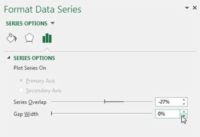
7Reguleerige atribuut Gap Width väärtuseks 0%, nagu on näidatud sellel joonisel.
Veergude vahelised tühikud kaotatakse.